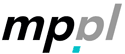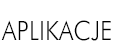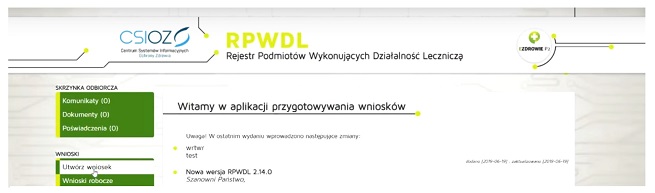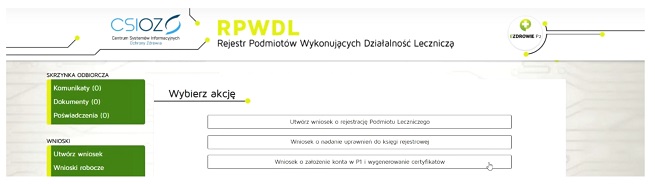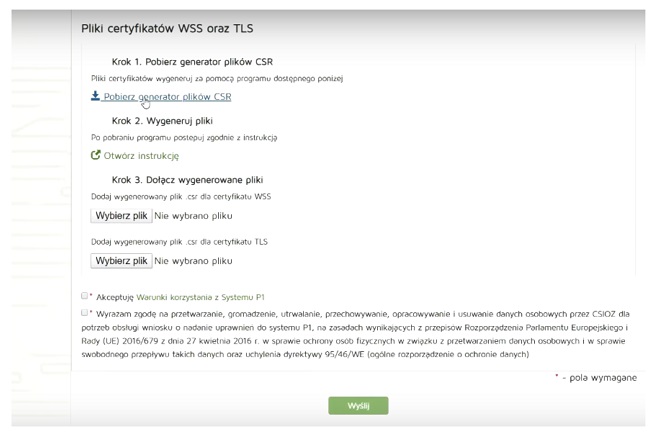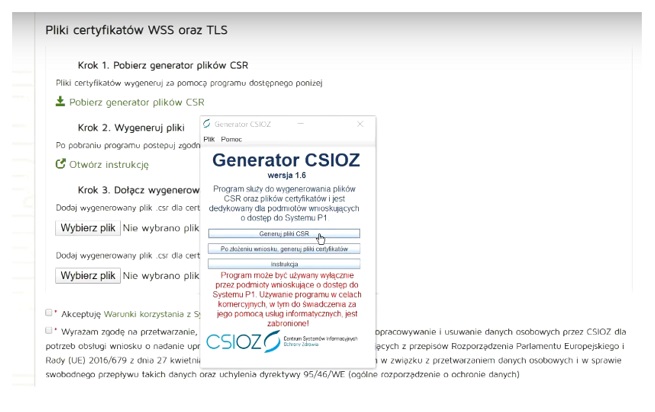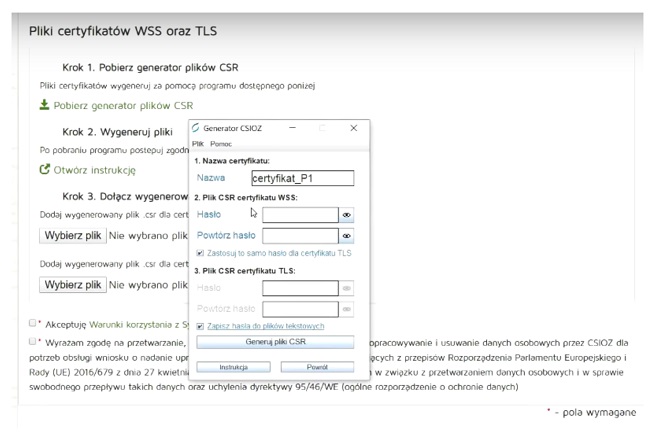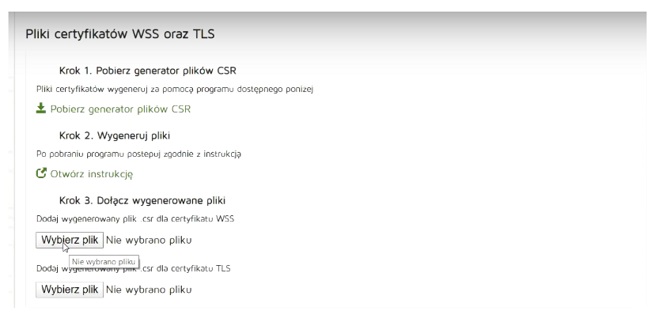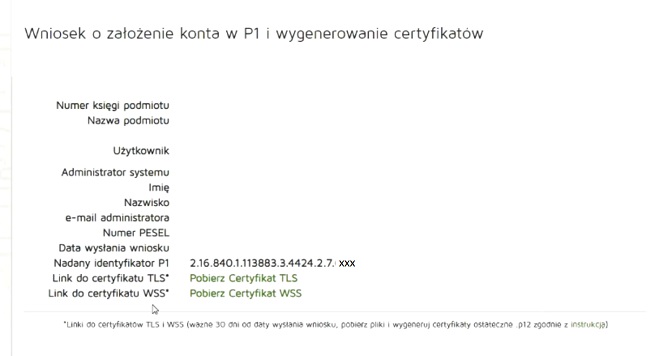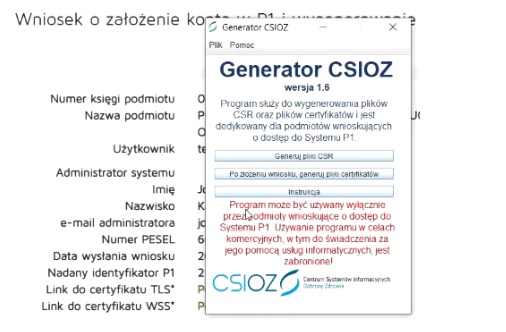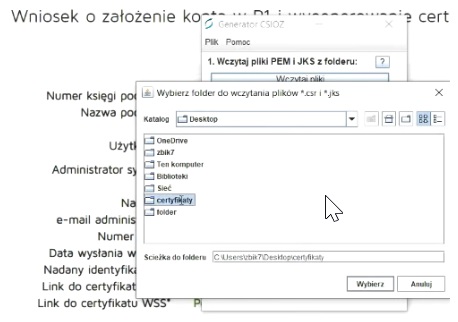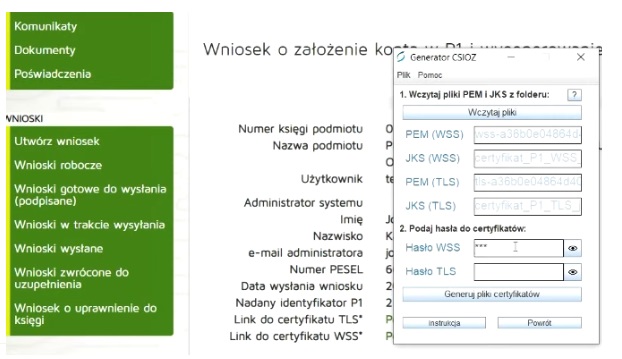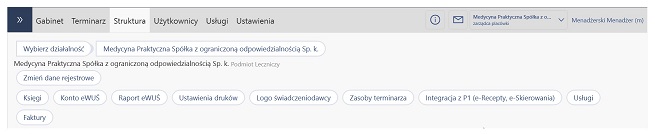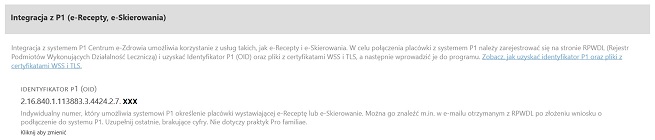Uzyskanie danych dostępowych do P1
do góry strony- Zaloguj się na posiadane konto w Rejestrze Podmiotów Wykonujących Działalność Leczniczą (RPWDL) w celu uzyskania dostępu do platformy P1.
- Kliknij w menu bocznym Utwórz wniosek/Utwórz wniosek praktyka lekarska.
- Kliknij przycisk Wniosek o założenie konta w P1 i wygenerowanie certyfikatów. (Jeżeli dane w RPWDL są poprawne, proces nadawania uprawnień integracyjnych nie powinien trwać długo.)
- Uzupełnij we wniosku dane dotyczące placówki oraz jej administratora i pobierz z niego generator certyfikatów uwierzytelniających placówkę w P1:
- w oknie generatora plików, wybierz opcję Generuj pliki CSR
- wpisz hasło do certyfikatów, składające się z co najmniej 6 znaków (bez polskich liter)
- kliknij przycisk Generuj pliki CSR
- zapisz je w wybranym miejscu w komputerze (np. w nowym folderze utworzonym specjalnie do tego celu) i wróć do formularza wniosku, klikając przycisk Powrót i minimalizując okno generatora plików.
- Dodaj w formularzu wniosku wygenerowane i zapisane w komputerze pliki CSR we wskazane na nim miejsca, klikając odpowiednio przyciski Wybierz plik i wyślij kompletny wniosek.
- Po wysłaniu wniosku wygenerowane certyfikaty WSS i TLS wraz z unikalnym numerem OID nadanym świadczeniodawcy w P1 wyświetlą się na stronie. (Dane zostaną przesłane również na podany wcześniej adres e-mail.)
- Pobierz certyfikaty i zapisz w tym samym miejscu w komputerze, w którym wcześniej zapisano pliki CSR, w celu wprowadzenia ich później do programu eMPendium edm.
- Otwórz generator CSIOZ i wybierz opcję Po złożeniu wniosku generuj pliki certyfikatów.
- Wybierz opcję Wczytaj pliki, wyszukaj folder z certyfikatami i kliknij Wybierz – jeżeli pliki zostały zapisane w jednym folderze, zostaną uzupełnione w generatorze automatycznie, jeżeli nie, każdy należy wczytać manualnie.
- Wpisz hasło do certyfikatów, kliknij Generuj pliki certyfikatów, następnie wybierz folder z certyfikatami i kliknij Zapisz.
Wprowadzenie do programu danych umożliwiających dostęp do P1 i raportowanie zdarzeń medycznych
do góry strony- W widoku Struktura kliknij przycisk Integracja z P1 (e-Recepty, e-Skierowania).
- W nowym oknie wprowadź uzyskane z CeZ (wcześniej CSIOZ) dane:
- Identyfikator P1 (OID) – w miejscu oznaczonym wykrzyknikiem wpisz ostatnie cyfry unikalnego numeru identyfikacyjnego świadczeniodawcy (w działalności Pro familae numeru OID nie wprowadza się) i kliknij przycisk Zapisz.
- Certyfikaty WSS i TLS oraz hasła do nich.
Podczas wczytywania certyfikatów program sprawdza poprawność danych rejestrowych świadczeniodawcy. Jeżeli wprowadzisz nieprawidłowe certyfikaty, program wyświetli błąd. Jeśli zamienisz miejscami certyfikaty WSS i TLS, program nie wyświetli błędu podczas wprowadzania danych, ale uniemożliwi pracę z e-dokumentami.
Uwaga!
Aby wystawić e-receptę lub e-skierowanie, konieczne jest wprowadzenie w danych użytkowników ich certyfikatów z ZUS. Sprawdź, jak wprowadzić certyfikat z ZUS do programu.